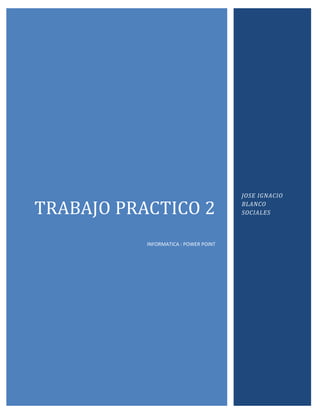
Trabajo Practico 2 informatica
- 1. JOSE IGNACIO TRABAJO PRACTICO 2 BLANCO SOCIALES INFORMATICA : POWER POINT
- 2. RESPUESTAS 1) los efectos de animación pueden ser de entrada, énfasis , salir o de trayectoria 2) a- transición de diapositiva significa dar efecto a la diapositiva no como en animación que es para un objeto en específico como foto o texto. b-en power point hacer click en donde dice transiciones y puedes elegir entre varias opciones; cortar, desvanecer, barrido,etc. 3) Si es posible solo tienes que hacer click en la diapositiva que quieras dicha transición y luego click en otra y lo mismo .Al mostrar la presentación finalizada cada efecto que hayas requerido aparecerá 4) Primero ir a diseño, luego y a la sección de fondos y hacer click en estilos de fondos 5) El clasificador de diapositivas es una forma de ver simultáneamente todas las diapositivas en una presentación. Ir a vista luego hacer click en donde dice clasificador de diapositivas o directamente abajo a la derecha puede hacer click en la segunda opción contando desde la izquierda y podrá visualizar las diapositivas 6) Ya descargados los videos en atubecatcher y guardado correctamente dirigirse a insertar y luego hacer click en multimedia y seleccionar videos y desde los archivos de tu pc seleccionar los videos requeridos
- 3. 7) Primero click en insertar luego en álbum de fotografías y click en nuevo álbum de fotografías,luego de seleccionar las imágenes para darle efecto hacer doble click en la imagen y presionar click en formato y luego en la sección de ajustar aparecen correcciones y efectos artísticos 8) Doble click en la imagen en la sección de formato dirigirse a tamaño y de ahí hacer click en recortar 9) Doble click en la imagen en la sección de formato dirigirse a ajustar y de ahí a quitar fondo 10) Para agregar animación al objeto y transición a la diapositiva debes y hasta transiciones si quieres agregar un efecto a la diapositiva y dirigirse a animación si quieres agregarle un efecto al objeto 11) Para ensayar intervalos debes ir a donde dice presentación con diapositivas y desde ahí hacer click en donde dice ensayar intervalos 12) Archivo > Guardar como> tipos> (Word, pdf, video y como presentación de diapositivas). 13) Empaquetar la presentación crea un paquete para que otras personas puedan ver la presentación en las mayorías de los equipos, Para llegar hasta ahí tienes que ir a Archivo>Guardar y Enviar>Tipos de archivo >Empaquetar presentación para CD 14)a- en la barra superior de herramientas click en insertar luego en imagen ,selecciona el GIF y automáticamente empezara a moverse b-en la barra superior de herramientas click en insertar luego en hipervínculos con el enlace de cualquier sitio web
- 4. c-Primero guardas la imagen en tus archivos luego en la barra de herramientas haces click en insertar > imagen y luego la insertas y listo 15)Lo primero que tienes que hacer es dirigirte a archivos luego a Guardar y Enviar y luego a guardar en página web y sigues las indicaciones correspondientes